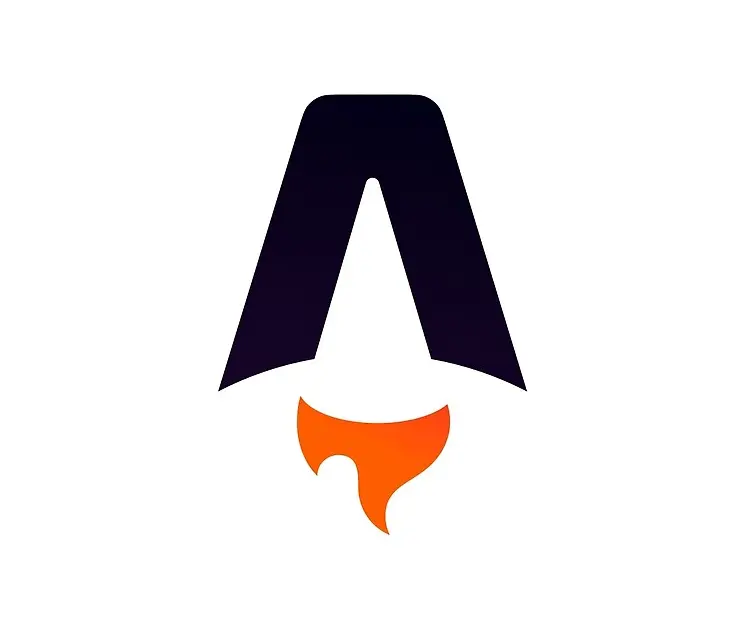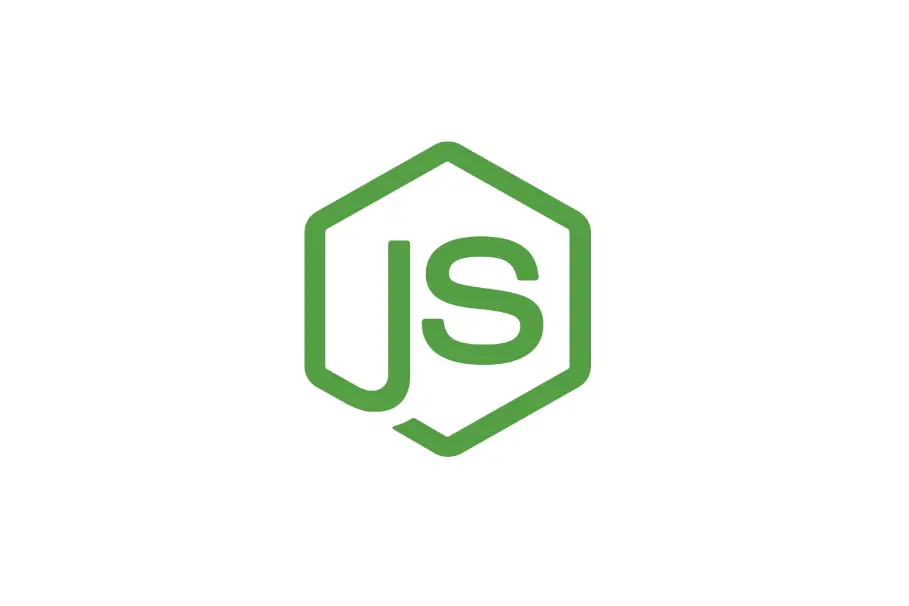Cara Masuk Root di Linux (Debian, Ubuntu, Kali dan Semua Distro)

Pelajari cara login sebagai root di Linux dan tambahkan hak akses root ke user baru dengan panduan langkah demi langkah untuk Debian, Ubuntu, Kali, Arch, Centos dan distro lainnya
JagoTekno.com - Di dalam sistem linux dikenal istilah root.
Root adalah super user pada linux atau user yang memiliki tingkat tertinggi dalam sistem linux. Dia seperti admin yang bisa mengakses semua file dan mengeksekusi semua perintah di dalam sistem.
Di bawah root ada user biasa.
Semua file user terdapat di dalam /home. Seperti folder / direktori Desktop, Documents, Downlaods, Music, Pictures, Public, Templates, dan Videos.
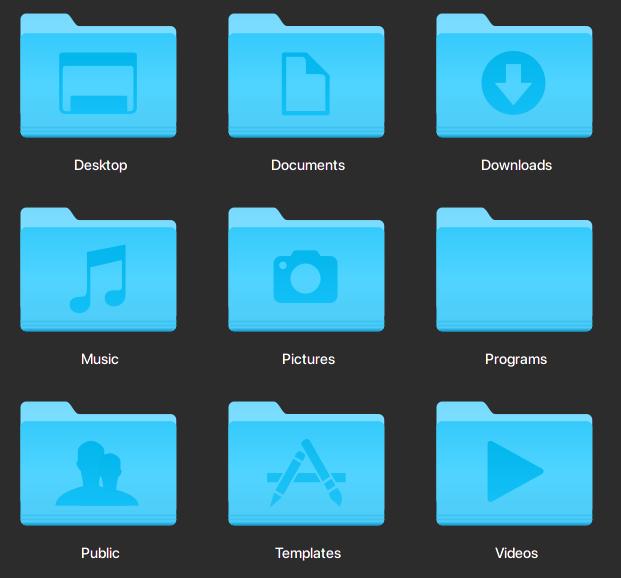
Dan masing-masing user yang sudah dibuat di oleh ROOT, memiliki home direktory yang berbeda-beda. Artinya jika terdapat 2 user biasa di komptuer, maka masing-masing user hanya bekerja di /home folder miliknya.
Kecuali user tersebut diberi izin oleh /root untuk mengutak atik user tertentu.
Untuk itu dikenal istilah su dan sudo.
Daftar Isi
Cara masuk dan keluar root debian, ubuntu, kali, mint, centos, fedora, arch, dan distro linux lain pada umumnya
Su artinya Swith User,
Sudo artinya Swith User Do.
Perintah su hanya akan memberikan perintah untuk mengganti user, bisa ke root atau ke user lain. Misalnya dengan mengetikkan perintah su andi, maka sistem akan berpindah ke User bernama Andi yang ada di HOME.
Perintah sudo akan memberikan perintah untuk mengerjakan sesuatu dengan terlebih dahulu meminta akses dari root. Misal ingin install update sistem, maka perintahnya harus dimulai dengan perintah:
$ sudo <perintah>
Misalnya,
$ sudo apt-get update \\ untuk ubuntu, debian, kali dll
$ sudo xbps-install -Syu \\ untuk void linux
$ sudo pacman -Syu \\ untuk Arch, endevour, dll
$ sudo dnf update \\ untuk fedora, redhat, centos, dan turunannya
dan lain-lain…
Setelah itu anda akan diminta untuk memasukkan password root, maka proses instalasi akan dimulai.
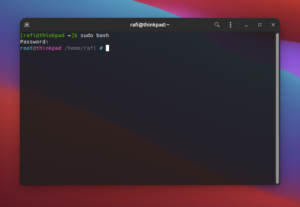
Cara login / masuk root di debian / ubuntu / kali / centos / arch dan semua distro linux
Perintah linux debian untuk masuk ke root super user adalah bisa dilakukan dengan beberapa cara seperti :
$ sudo su
atau jika tidak bisa
$ su
atau coba ini lagi
$ su -
atau kalau masih belum bisa coba ini
$ sudo -s
atau
$ sudo bash
Setelah itu anda akan diminta untuk memasukkan password root.
Jika di terminal anda sudah melihat tanda pagar (#) di awal baris, artinya anda sudah masuk sebagai root.
Kemudian setelah login sebagai root, verifikasi dengan perintah ini:
# whoami
Cara keluar / logout root dari terminal linux
Setelah selesai bekerja / mengakses root melalui terminal, silahkan logout dengan perintah exit.
# exit
Cara mengganti password root linux
Jika ingin mengganti password root linux ketik perintah
# passwd
Mengelola user / username non root di linux
Ketika menggunakan linux, sebenarnya kita tidak menggunakan sepenuhnya root tersebut, tetapi kita menggunakan akses root untuk menjalankan sejumlah perintah yang berlaku pada file yang dimiliki oleh user pada umumnya.
User disini maksudnya yaitu user / username selain root, biasanya ditandai dengan nama sendiri.
Selanjutnya mari kita coba explore perintah-perintah untuk user linux.
Cara menambahkan user baru di linux
Jika ingin menambahkan user baru di linux, pastikan sudah masuk sebagai root. Kemudian jalankan perintah berikut:
# adduser namauser
Cara menambahkan hak akses root kepada user
Agar user baru memiliki hak akses root, Anda perlu mengedit file sudoers.
Gunakan perintah berikut untuk membuka file sudoers:
# visudo
Di dalam file ini, cari bagian dengan label # User privilege specification. Tambahkan user baru dengan sintaks berikut:
namauser ALL=(ALL:ALL) ALL
Ini memberikan user tersebut hak akses penuh sebagai root.
Simpan dan keluar dari editor, jika menggunakan nano tekan Ctrl+X, kemudian Y, dan akhirnya Enter.
Verifikasi Hak Akses
Untuk memastikan user baru memiliki hak akses root, logout dan login kembali menggunakan akun user tersebut. Lalu, coba jalankan perintah berikut:
sudo su
Jika berhasil, Anda akan melihat prompt berubah menjadi root@…, menandakan user tersebut sekarang memiliki hak akses root.
Cara mengganti password user di linux
Jika ingin mengganti password user tertentu jalankan perintah
# passwd namauser
Lalu masukkan password baru yang anda inginkan.
FAQ
Bagaimana cara ubah user menjadi root di linux
Sebenarnya kita tidak mengubah user menjadi root, karena root hanya boleh ada 1 pada sebuah system. Tetapi yang dilakukan adalah kita menambahkan akses root terhadap user tersebut. Caranya sudah dijelaskan step by step di atas.
cara masuk dan keluar
Demikian tutorial singkat dan lengkap tentang cara login sebagai root di Linux dan menambahkan hak akses root ke user baru untuk Debian, Ubuntu, Kali, Arch, Centos dan distro lainnya.
Semoga bermanfaat.

Rafi
- 15 year+ of Linux user.
- 5 years+ blogger and web developer.
Jika artikel yang dibuatnya ternyata bermanfaat, support dengan cara